Video inverso para YouTube en línea
No hace falta decir, entonces, que para que aquellos que crean contenido de video se destaquen entre las masas, deben hacer uso de herramientas únicas y técnicas de edición originales para captar la atención de los visitantes. Si bien hay cientos de formas en que los creadores de películas de YouTube pueden hacer esto, una forma particular de volverse popular es agregar un efecto de rebobinado a un video.
Pero, ¿se puede hacer sin tener que comprar o descargar un software de edición de video costoso y complejo? ¡Ciertamente puede! Siga leyendo para descubrir cómo puede revertir un clip para YouTube en línea.
-
Agrega tu video
Para comenzar, dirígete al inversor de videos de YouTube de Clideo. Aquí se le presentará la página de inicio de la herramienta con una opción para cargar su archivo de imagen en movimiento. Puede seleccionar esto desde un dispositivo (se admiten computadoras Mac y Windows, así como también teléfonos inteligentes y tabletas con iOS y Android) o cargarlo directamente desde su Google Drive o Dropbox.
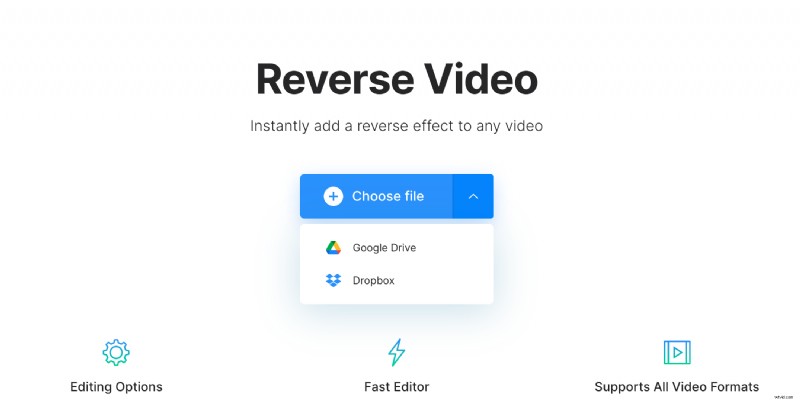
También puede arrastrar y soltar un archivo guardado en la página web si desea ahorrar tiempo. Una vez que se elige un archivo de video, la herramienta comenzará a cargarlo en sus servidores.
-
Elige tu velocidad de marcha atrás
Una vez que se agrega su video, puede elegir la velocidad a la que desea que se invierta en el panel del lado derecho. Debajo de esta opción, hay una casilla de verificación que le permitirá silenciar el clip si así lo desea, y en el panel inferior hay una opción para cambiar el formato de video si es necesario.
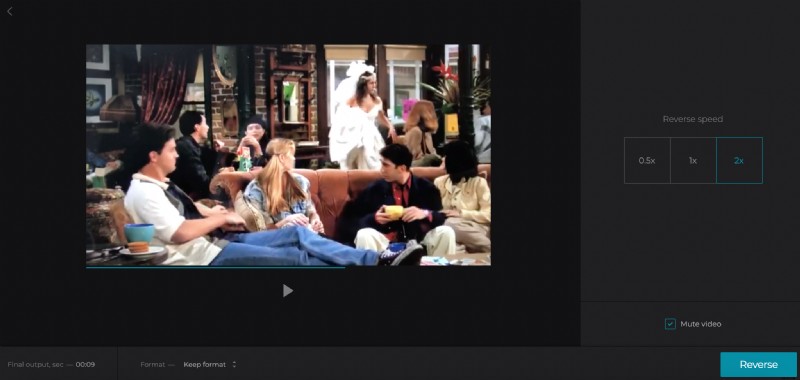
Presione el botón de reproducción debajo del video en el centro del navegador para obtener una vista previa y, si está satisfecho con el resultado, simplemente haga clic en "Revertir" en la esquina inferior derecha.
-
¡Guardar y publicar!
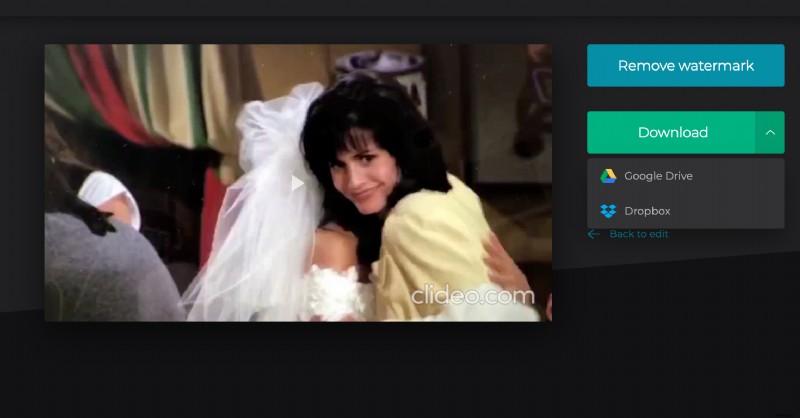
Una vez que se haya procesado su video invertido recientemente, puede ver el resultado en el cuadro de vista previa y guardarlo si está satisfecho. Puede optar por descargarlo en sus plataformas de almacenamiento Google Drive o Dropbox o guardarlo como un archivo en su dispositivo. Alternativamente, puede presionar "Volver a editar" si no está del todo satisfecho y desea comenzar de nuevo.
